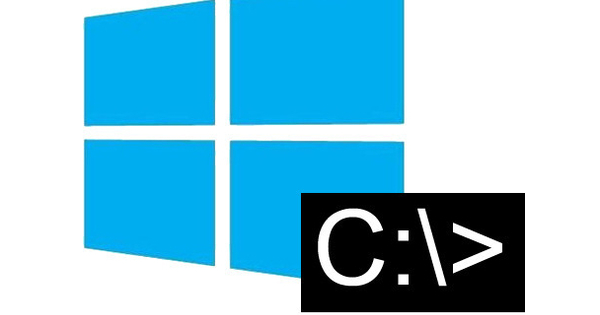గ్రాఫిక్స్ కార్డ్లు మరియు మానిటర్లు ఇప్పుడు లెక్కలేనన్ని కనెక్టివిటీ ఎంపికలను కలిగి ఉన్నాయి. కానీ దేనికి ఉద్దేశించబడింది మరియు తేడాలు ఏమిటి? మరియు మీరు పూర్తిగా భిన్నమైన ప్లగ్తో ఉత్పత్తిని ఎలా కనెక్ట్ చేస్తారు? పరిష్కరించబడిన ఈ ఎడిషన్లో మేము వీటిని మరియు ఇతర సమస్యలను చర్చిస్తాము.
సమకాలీకరణ లేదు
మీకు ఇది తెలిసి ఉండవచ్చు: అస్పష్టమైన "సమకాలీకరణ లేదు" సందేశం మరియు కొన్నిసార్లు RGB రంగు నమూనా మినహా నలుపు రంగులో ఉండే మానిటర్. దీని అర్థం PC మరియు మానిటర్ మధ్య కమ్యూనికేషన్లో ఏదో తప్పు జరిగింది. PC ఏమి అభ్యర్థిస్తుందో మానిటర్ ప్రదర్శించదు. అది మద్దతు లేని (చాలా ఎక్కువ) రిజల్యూషన్ కావచ్చు, కానీ రిఫ్రెష్ రేట్ చాలా ఎక్కువగా ఉంటుంది, ఉదాహరణకు 85 Hz (హెర్ట్జ్). ఈ సమస్య సరికాని డ్రైవర్లు, Windowsలో సమస్యలు లేదా పాత గేమ్ ఆడటం వలన సంభవించవచ్చు. CRT మానిటర్లతో, ఫ్లికర్-ఫ్రీ ఇమేజ్ కోసం రిఫ్రెష్ రేట్ వీలైనంత ఎక్కువగా ఉండాలి. LCD మానిటర్లతో, ఆ గాలిపటం పైకి వెళ్లదు. స్థిరమైన ఇమేజ్ కోసం 60 Hz రిఫ్రెష్ రేట్ సరిపోతుంది. అధిక సంఖ్యలో fps (ఫ్రేమ్లు/సెకనుకు చిత్రాలు) ఉపయోగించే గేమర్లకు మాత్రమే 75 లేదా 85 Hz రిఫ్రెష్ రేట్ అవసరం. రిజల్యూషన్ లేదా రిఫ్రెష్ రేట్ను తగ్గించడం ద్వారా 'సమకాలీకరణ ముగిసింది' సమస్యను పరిష్కరించవచ్చు (ఉదాహరణకు, 60 Hz వద్ద 1280 x 1024 వంటి సురక్షిత సెట్టింగ్కు). మీరు బూట్ సమయంలో F8ని నొక్కి, ఆపై Windows సేఫ్ మోడ్లో బూట్ చేయడాన్ని ఎంచుకోవడం ద్వారా దీన్ని చేయవచ్చు. ప్రత్యామ్నాయంగా, మీరు సెట్టింగ్ను మార్చడానికి పాత CRT మానిటర్ను తాత్కాలికంగా కూడా కనెక్ట్ చేయవచ్చు. ఇది సమస్యను పరిష్కరించకపోతే, గ్రాఫిక్స్ కార్డ్ మరియు/లేదా మానిటర్ డ్రైవర్ని మళ్లీ ఇన్స్టాల్ చేయడం ఉత్తమం.
కనెక్షన్లను పర్యవేక్షించండి
ఆధునిక మానిటర్లు తరచుగా మొత్తం శ్రేణి కనెక్టివిటీ ఎంపికలను కలిగి ఉంటాయి. సాధారణంగా, DVI పోర్ట్తో పాటు, వారు VGA పోర్ట్ను కూడా అందిస్తారు, ఇది మానిటర్ను పాత కంప్యూటర్కు కనెక్ట్ చేయగలదు లేదా మరొక సిస్టమ్కి డిస్ప్లేగా పని చేస్తుంది (మీరు టోగుల్ బటన్ ద్వారా మూలాన్ని మార్చవచ్చు). కొన్ని మానిటర్లు కాంపోనెంట్ ఇన్పుట్ను కూడా కలిగి ఉంటాయి, ఇది బాహ్య మూలం నుండి చిత్రాలను ప్రదర్శించడానికి అనుమతిస్తుంది. తాజా మోడళ్లలో మేము తరచుగా HDMI లేదా DisplayPort కనెక్షన్ని కనుగొంటాము. తక్కువ స్పష్టమైన, కానీ చాలా సులభ, కొంచెం ఖరీదైన మానిటర్ తరచుగా కలిగి ఉండే అంతర్నిర్మిత USB హబ్. మీరు మీ PC నుండి మీ మానిటర్కి USB కేబుల్ను కనెక్ట్ చేసినప్పుడు, మీరు మీ వద్ద అనేక అదనపు USB పోర్ట్లను కలిగి ఉంటారు, కాబట్టి మీరు PC వెనుక క్రాల్ చేయకుండానే పరికరాన్ని త్వరగా కనెక్ట్ చేయవచ్చు.

రంగు అమరిక
మానిటర్లు సరిగ్గా ఒకే రంగులను ప్రదర్శించవు. చాలా చీకటి, చాలా తేలికైన, అతిగా నిండిన, చాలా ఎరుపు, చాలా పసుపు, ఏదైనా సాధ్యమే. రెండు మానిటర్లను పక్కపక్కనే ఉంచి, ఫోటోను సరిపోల్చండి లేదా విభిన్నమైన బూడిద రంగు (తెలుపు నుండి నలుపు వరకు) మరియు రంగు ప్రాంతాల శ్రేణితో కలర్ చార్ట్ను సరిపోల్చండి. మీరు స్పష్టమైన వ్యత్యాసాన్ని గమనించవచ్చు. కాబట్టి మీరు ఫోటో పరిపూర్ణంగా ఉందని మీరు భావించవచ్చు, కానీ ఇతరులు (ఉదాహరణకు మీకు ఫోటోను పంపేవారు) ప్రకాశం లేదా కనిపించే రంగు తారాగణాన్ని విమర్శిస్తారు. ఎందుకంటే డిజిటల్ పరికరాలు పరిమిత రంగు పరిధిని కలిగి ఉంటాయి మరియు అందువల్ల సరిగ్గా అదే విధంగా ప్రదర్శించబడవు. ఈ సమస్య ప్రింటర్లు మరియు స్కానర్లలో కూడా సంభవిస్తుంది. ఈ సమస్యను పరిష్కరించడానికి, మీరు మీ మానిటర్ను కాలిబ్రేట్ చేయాలని మేము సిఫార్సు చేస్తున్నాము, ప్రాధాన్యంగా రంగు మీటర్తో. ICC ప్రొఫైల్ అని పిలవబడేది అప్పుడు సృష్టించబడుతుంది, దీనిలో రంగు ప్రొఫైల్ నిల్వ చేయబడుతుంది. PCలు, మానిటర్లు మరియు ప్రింటర్లు వంటి ఇతర పరికరాలు దీని ఆధారంగా ఒకే రంగు విలువలను ఉపయోగిస్తాయి, కాబట్టి చిత్రం సరిపోలుతుంది. చాలా మంది మానిటర్ తయారీదారులు ఇప్పటికే అటువంటి ICC ప్రొఫైల్ను ప్రామాణికంగా సరఫరా చేస్తారు (డ్రైవర్లతో CDలో). మానిటర్లు కాలక్రమేణా కొంత ప్రకాశాన్ని కోల్పోతాయి, కానీ వాటి చుట్టూ ఉన్న వాతావరణం కొన్నిసార్లు మారుతున్నందున, ప్రతి కొన్ని నెలలకు క్రమాంకనం పునరావృతం చేయడం మంచిది. మీరు రెండు మానిటర్లను (లేదా అంతకంటే ఎక్కువ) ఉపయోగిస్తున్నప్పటికీ, రంగు క్రమాంకనం తప్పనిసరి. ఆ సందర్భంలో, చౌకైన రంగు మీటర్లు తరచుగా ఒక మానిటర్కు మాత్రమే మద్దతు ఇస్తాయని గమనించండి.

మీ మానిటర్ను ఉత్తమంగా క్రమాంకనం చేయడానికి రంగు మీటర్ మిమ్మల్ని అనుమతిస్తుంది.
పాత మరియు కొత్త DVI పోర్ట్లు
మీరు 30 అంగుళాల మానిటర్లతో సాధారణంగా ఉండే 2560 x 1600 పిక్సెల్ల వంటి 1920 x 1200 పిక్సెల్ల కంటే ఎక్కువ రిజల్యూషన్తో మానిటర్ను కొనుగోలు చేయాలని ఆలోచిస్తున్నట్లయితే, మీ గ్రాఫిక్స్ కార్డ్లో 'డ్యూయల్ లింక్' DVI పోర్ట్ ఉందో లేదో తనిఖీ చేయండి. మొదటి తరం DVI పోర్ట్లు 3.7 Gbps పరిమిత బ్యాండ్విడ్త్ను కలిగి ఉన్నాయి: పూర్తి HD కంటే ఎక్కువ రిజల్యూషన్ని ప్రదర్శించడానికి చాలా తక్కువ. ద్వంద్వ-లింక్ DVI కనెక్షన్ అడ్డు వరుస మధ్యలో మూడు అదనపు సంప్రదింపు పాయింట్లను కలిగి ఉంటుంది, ఇది బ్యాండ్విడ్త్ కంటే రెండు రెట్లు ఇస్తుంది. 2.5 సంవత్సరాల కంటే పాతది కాని ఆధునిక గ్రాఫిక్స్ కార్డ్లపై Duallink ప్రామాణికం.

DVI
ఆధునిక గ్రాఫిక్స్ కార్డ్లలో మనం ఇప్పుడు రెండు DVI పోర్ట్లను కనుగొన్నాము. పాత కార్డ్లలో, ఇది DVI మరియు VGA పోర్ట్. మీరు ఆధునిక గ్రాఫిక్స్ కార్డ్కు VGA పోర్ట్తో రెండవ మానిటర్ను కనెక్ట్ చేయాలనుకుంటే, మీరు కన్వర్టర్ను ఉపయోగించవచ్చు (కన్వర్టర్ల విభాగాన్ని చూడండి). మీకు DVI మరియు VGA మధ్య ఎంపిక ఉన్నప్పుడు, DVI ఎల్లప్పుడూ ప్రాధాన్యత ఇవ్వబడుతుంది ఎందుకంటే సమాచారం పూర్తిగా డిజిటల్గా ప్రసారం చేయబడుతుంది. VGAతో, సిగ్నల్ మొదట అనలాగ్కి అనువదించబడుతుంది మరియు ఆపై తిరిగి డిజిటల్కి అనువదించబడుతుంది, దీని వలన నాణ్యత స్వల్పంగా కోల్పోతుంది.

HDMI
HDMI ప్రమాణం ప్రధానంగా టీవీల కోసం ఉపయోగించబడుతుంది, కానీ కొన్నిసార్లు మానిటర్ల కోసం కూడా ఉపయోగించబడుతుంది. DVIతో ఉన్న ప్రధాన వ్యత్యాసం ఏమిటంటే HDMI ఆడియో సిగ్నల్లను కూడా కలిగి ఉంటుంది మరియు HDCP (బ్లూ-రే యొక్క కాపీ రక్షణ)కి అనుకూలంగా ఉంటుంది. HDMI యొక్క బ్యాండ్విడ్త్ కూడా చాలా పెద్దది (14.9 Gbps).

డిస్ప్లేపోర్ట్
డిస్ప్లేపోర్ట్ అనేది కంప్యూటర్ పరికరాల కోసం HDMI కనెక్షన్కు ప్రత్యామ్నాయం. HDMI కోసం లైసెన్సింగ్ ఫీజులను చెల్లించకుండా ఉండటానికి అనేక హార్డ్వేర్ తయారీదారులు (AMD/ATI, NVIDIA, Dell మరియు HPతో సహా) ఈ ప్రమాణాన్ని రూపొందించారు. కనెక్టర్ HDMI ప్లగ్ని పోలి ఉన్నప్పటికీ, ఇది అనుకూలంగా లేదు. DisplayPort 10.8 Gbps బ్యాండ్విడ్త్ను అందిస్తుంది మరియు HDMI లాగా, HDCPకి ప్రామాణికంగా అనుకూలంగా ఉంటుంది.

కన్వర్టర్లు
ప్రస్తుతం PCలు మరియు ల్యాప్టాప్లలో DVI కనెక్షన్లు ప్రామాణికంగా ఉన్నాయి. కొన్నిసార్లు HDMI, DisplayPort లేదా పాత VGA పోర్ట్ వంటి ఇతర పోర్ట్లు కూడా ఉన్నాయి. కానీ మేము Mac లలో ఎక్కువగా చూసే mini-DVI మరియు mini-DisplayPort వంటి కొంచెం చిన్న వేరియంట్తో కూడిన కంప్యూటర్లు కూడా ఉన్నాయి. మీరు ఏ వేరియంట్(లు) కలిగి ఉన్నా, దానిని మరొక పరికరానికి కనెక్ట్ చేయడానికి ఎల్లప్పుడూ కన్వర్టర్ ఉంటుంది. ఉదాహరణకు, DVI నుండి HDMIకి, DVI నుండి VGAకి (మరియు దీనికి విరుద్ధంగా) మరియు VGA/DVI నుండి మిశ్రమ/S-VHSకి కన్వర్టర్లు ఉన్నాయి.

VGA నుండి DVI వరకు ప్రతి కనెక్షన్ రకానికి ఒక కన్వర్టర్ ఉంది.